Muitas pessoas têm o hábito de acessar diariamente determinadas páginas. Se esse é o seu caso, saiba que o Google Chrome pode facilitar a sua vida, abrindo automaticamente duas ou mais páginas escolhidas por você. Acompanhe o tutorial preparado pelo TechTudo e saiba como configurar o navegador de acordo com as suas preferências.
Passo 1. Abra o Chrome e clique nas 3 barras no canto superior direito.
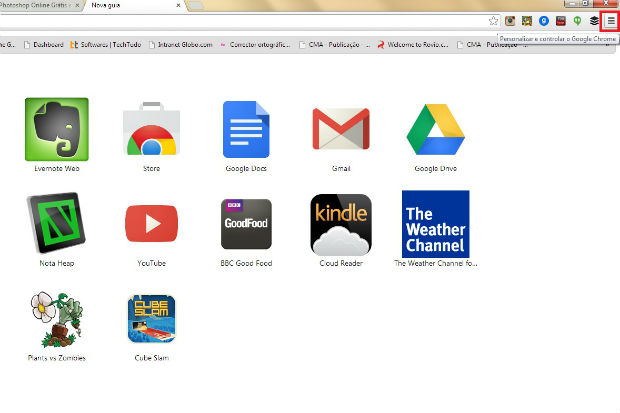
Clique nas três abas para configurar as preferências (Foto: Reprodução/Nathália Machado)
Passo 2. Clique em “Configurações” e, depois, em “Configurar Páginas”, no grupo “Inicialização”.
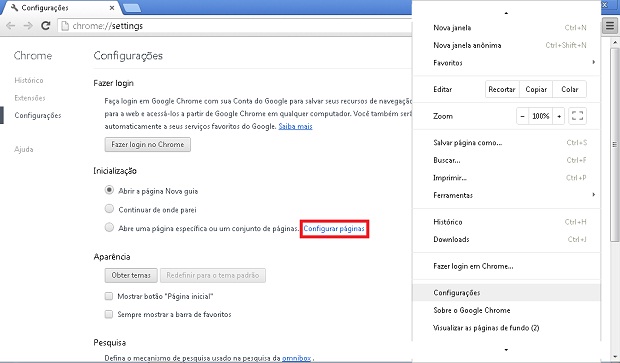
Página de configurações do Google Chrome (Foto: Reprodução/Ramon Cardoso)
Passo 3. Insira as páginas desejadas.
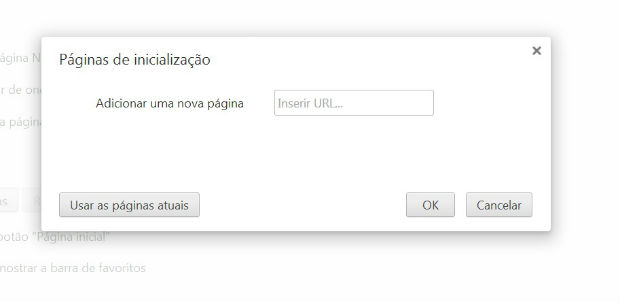
Insira as páginas para abrir automaticamente (Foto: Reprodução/Nathália Machado)
Passo 4. Caso queira, também é possível clicar em “Usar páginas atuais”, e definir as páginas de início a partir dos seus favoritos.
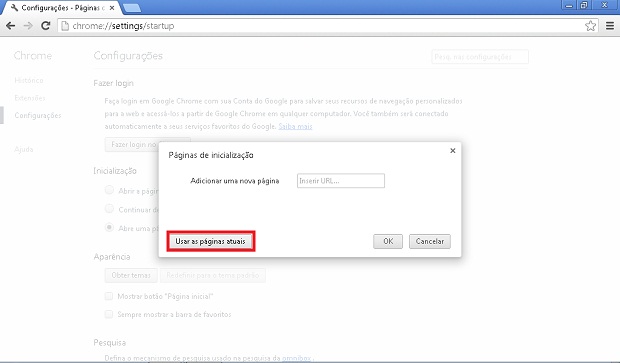
Clique em "Usar páginas atuais" para utilizar as páginas dos favoritos (Foto: Reprodução/Ramon Cardoso)
Passo 5. Outra possibilidade é alterar a ordem das abas. Para isso, basta clicar em uma página e arrastá-la para cima ou para baixo. Por fim, é só clicar em “Ok”.
Como encontrar a barra de favoritos na nova versão do Google Chrome? Confira no Fórum do TechTudo!
Até o próximo Melhor do Planeta
Fonte: http://www.techtudo.com.br/dicas-e-tutoriais/noticia/2013/07/como-abrir-varias-paginas-automaticamente-ao-iniciar-o-chrome.html

0 comentários:
Postar um comentário